Les états de modèle permettent de représenter vos conceptions selon différents niveaux de simplification, tailles et étapes de fabrication dans un fichier pièce ou ensemble unique.
À propos des états de modèle
Les états de modèle offrent des fonctionnalités similaires à celles des iPièces/iEnsembles, mais toutes les configurations sont stockées dans un fichier unique au lieu de plusieurs fichiers. Cela vous permet de concevoir, gérer et fabriquer vos conceptions avec différents composants, dimensions, propriétés ou niveaux de simplification. Chaque état de modèle présente des iPropriétés, des paramètres et une nomenclature uniques.
Pour plus d’informations, reportez-vous à la rubrique d’aide d’Inventor.
Pour en savoir plus, reportez-vous à la rubrique À propos de la migration des niveaux de détail dans l’aide d’Inventor.
Sélectionnez le niveau de détail de votre choix lors de l’ouverture d’un ensemble Inventor à partir d’un coffre-fort. Seuls les fichiers nécessaires à l’ouverture de l’état de modèle spécifié dans l’espace de travail local sont téléchargés. Les composants masqués par l’état du modèle ne sont pas téléchargés.
Certaines commandes du coffre-fort ne prennent pas en charge les composants masqués. Quand un fichier masqué est sélectionné, les commandes ci-après ne sont pas disponibles dans le menu contextuel du navigateur du coffre-fort. Pour pouvoir utiliser ces commandes, vous devez annuler le masquage des fichiers.
- Extraire
- Annuler l'extraction
- Rechercher dans la fenêtre
Extraction de fichiers
Un fichier masqué ne peut pas être extrait. Un fichier dont les enfants sont masqués peut être extrait. Toutefois, les enfants masqués ne sont pas extraits. Les composants masqués ne sont pas répertoriés dans les boîtes de dialogue Archiver et Extraire.
Obtention de la dernière version des fichiers
Les fichiers masqués par un état du modèle ne sont pas téléchargés à partir du coffre-fort. Lorsque les fichiers sont chargés dans Autodesk Inventor, les règles de masquage sont respectées. Le sous-ensemble masqué apparaît barré dans le navigateur du coffre-fort, mais ni le sous-ensemble, ni ses enfants ne sont chargés dans Autodesk Inventor.
Archivage de fichiers
La commande d’archivage n’est pas disponible pour les composants masqués par l’état du modèle actif dans le menu contextuel du navigateur Vault. Pour archiver un composant masqué, vous devez activer un autre état de modèle, avec lequel le composant sera visible.
Archivage de fichiers de famille
Les membres d'une famille peuvent être archivés à partir de fichiers de famille. Ceux qui possèdent le nom et le chemin de fichier par défaut sont automatiquement inclus dans l'archivage. Ceux qui ont été extraits ou qui ne sont pas stockés dans le coffre-fort au moment de l'archivage doivent être archivés par le biais de la boîte de dialogue Archiver.
Annulation de l'extraction de fichiers
Vous pouvez annuler l'extraction de fichiers sur un ensemble possédant des enfants masqués. Néanmoins, les fichiers masqués ne sont pas répertoriés dans la boîte de dialogue Annuler l'extraction. L'option Remplacer la copie locale n'est pas applicable aux fichiers masqués.
Ouverture et déplacement de fichiers avec enfants masqués depuis le coffre-fort
Lors de l'ouverture ou du déplacement d'un fichier à partir du coffre-fort, les règles applicables aux fichiers masqués sont les mêmes que pour l'obtention de la dernière version. Les dernières versions d'un fichier donné et de tous ses enfants sont d'abord extraites à partir du coffre-fort, puis les fichiers nécessaires sont extraits. Le masquage de l’état du modèle est effectué une fois le fichier ouvert ou placé dans Autodesk Inventor.
Ajout de fichiers au coffre-fort
Les fichiers masqués ne peuvent pas être ajoutés (archivés) dans un coffre-fort. Si un fichier possède un ou plusieurs nouveaux enfants masqués, vous devez annuler le masquage de ces derniers pour pouvoir les ajouter au coffre-fort. Le masquage de ces fichiers doit être annulé pour qu'ils puissent être ajoutés.
Fichier assemblage - Options Ouvrir/Insérer depuis le coffre-fort
Lors de l’ouverture d’un ensemble Autodesk Inventor, vous pouvez choisir l’état de modèle à charger. La spécification de l’état du modèle permet de limiter le téléchargement aux composants non masqués.
Dans la boîte de dialogue Options d’ouverture des fichiers :
- Sélectionnez Rapide pour ouvrir un ensemble en mode rapide. Reportez-vous à l’aide d’Inventor pour en savoir plus sur le mode rapide. Choisissez Complet pour ouvrir le dessin et rechercher/résoudre tous les fichiers référencés.
- Sélectionnez l’état du modèle.
Les états de modèle sont généralement des configurations, des états de fabrication ou des composants simplifiés. Le terme « Principal » indique l’état du modèle principal.
Remarque : Par défaut, le fichier s’ouvre dans le dernier état du modèle actif. Modifiez les paramètres d’apparence des options de l’application Inventor pour définir l’option d’ouverture de fichier par défaut. - Sélectionnez la représentation :
- Représentation de vue de conception : cliquez sur la flèche pour ouvrir le fichier avec une représentation de vue de conception donnée. Les vues de conception contrôlent divers attributs d'affichage associés à l'ensemble (visibilité des composants, couleur, état d'activation, état du navigateur, coupes et orientation de la caméra, etc.).
- Représentation positionnelle : cliquez sur la flèche pour ouvrir le fichier avec une représentation positionnelle donnée. Les représentations positionnelles peuvent inclure des valeurs de contrainte ou des positions de composants différentes ou d'autres attributs contrôlant la position des composants.
- Pour créer une association entre le fichier sélectionné et le fichier actif, activez l'option d'associativité. Assignez une représentation de vue de conception à un sous-ensemble à n'importe quel niveau de la hiérarchie des ensembles et définissez-la en tant que représentation associative. Les modifications apportées à la vue de conception sont répercutées dans les ensembles des niveaux supérieurs, contenant le sous-ensemble.
- Cliquez sur OK.
Fichier dessin - Options Ouvrir à partir du coffre-fort
Choisissez Complet pour ouvrir le dessin et rechercher/résoudre tous les fichiers référencés.
Dessins associés à l’état du modèle
La commande Ouvrir le dessin ouvre le dessin associé à l’état du modèle. Les dessins sont automatiquement joints aux éléments associés. La commande est disponible dans le navigateur de modèle Inventor et le navigateur Vault.
-
Dessin unique associé à l’état du modèle : si un seul dessin est associé au fichier d’état du modèle, le fichier dessin s’ouvre directement à partir de Vault.
Par exemple, il existe un fichier de pièce avec deux états de modèle ou plus et un dessin associé (l’état de modèle MS1 avec le fichier dessin D1 et l’état de modèle MS2 avec le fichier dessin D2). Dans ce cas, si vous sélectionnez la commande Ouvrir le dessin avec l’état MS1, le fichier dessin D1 s’ouvre. De même, si vous sélectionnez la commande Ouvrir le dessin avec l’état MS2, le fichier dessin D2 s’ouvre.
-
Plusieurs dessins associés à l’état du modèle : si plusieurs dessins sont associés à l’état du modèle, vous pouvez sélectionner et ouvrir un ou plusieurs dessins associés à partir de la boîte de dialogue « Sélectionner un fichier à partir du coffre-fort ».
Par exemple, il existe un fichier pièce avec l’état du modèle qui inclut plusieurs fichiers dessin. Dans ce cas, lorsque vous sélectionnez la commande Ouvrir le dessin dans l’état du modèle, la boîte de dialogue « Sélectionner un fichier à partir du coffre-fort » affiche tous les fichiers dessin associés. Vous pouvez sélectionner un fichier dessin dans la liste pour l’ouvrir.
-
Aucun dessin associé : si aucun dessin n’est associé à l’état du modèle, vous pouvez ouvrir les dessins associés à partir d’autres états du modèle.
Par exemple, il existe un fichier de pièce avec plusieurs états de modèle (MS1, MS2, MS3), MS2 n’étant associé à aucun dessin. Dans ce cas, lorsque vous sélectionnez la commande Ouvrir le dessin avec l’état MS2, vous avez la possibilité d’ouvrir le fichier dessin à partir d’autres états du modèle (MS1, MS2). Si vous continuez, la boîte de dialogue « Sélectionner un fichier à partir du coffre-fort » affiche tous les fichiers dessin associés à d’autres états du modèle (MS1, MS2). Sélectionnez un fichier dessin dans la liste pour l’ouvrir.
Attribution d’un article
- États de modèle avec des numéros de pièce différents :
Lorsque des articles sont attribués à des états de modèle avec différents numéros de pièce, l’article associé est automatiquement créé et affecté à chaque état de modèle.
- États de modèle avec le même numéro de pièce :
Lorsque des articles sont attribués à des états de modèle avec le même numéro de pièce, le système affecte automatiquement un seul article à tous les états du modèle. L’article reflète alors l’état du modèle principal.
Pour les états de modèle secondaires qui ont le même numéro de pièce, l’article affecté correspond au premier état de modèle intégré dans le navigateur de modèle d’Inventor. Par exemple, imaginons qu’il existe quatre états de modèle : Principal, MS1, MS2 et MS3, MS2 et MS3 partageant le même numéro de pièce. Dans ce cas, l’article correspond à l’état du modèle MS2, car le système choisit le premier des états affichant le même numéro de pièce.
Remarque : La création initiale d’un article est basée sur l’ordre d’affichage dans le navigateur d’Inventor. La réorganisation des articles n’est pas prise en charge lors de la modification et de la mise à jour des propriétés.
Après avoir attribué l’article à l’état du modèle, vous pouvez modifier ce dernier pour lui attribuer un nouveau numéro de pièce et un nouvel article. Pour cela, vous pouvez créer un autre état de modèle ou supprimer l’article existant pour en recréer un.
Mettre à jour les propriétés
Après avoir attribué des articles au fichier sur lesquels les états de modèle ont été activés, utilisez la commande Mettre à jour les propriétés pour maintenir les propriétés du fichier à jour pour tous les états de modèle dans Inventor. Tous les états de modèle présentant le même numéro de pièce sont mis à jour avec les mêmes propriétés d’élément.
Lors du mappage de la propriété d’article de type de date à l’état du modèle Inventor, vous devez définir une valeur pour tous les articles afin d’éviter toute différence entre les valeurs Inventor et Vault.
Pour plus d’informations, reportez-vous à la rubrique Mise à jour des propriétés.
Conformité des propriétés/comportement de synchronisation
Vault utilise l’article affecté à partir de l’état du modèle principal pour vérifier la conformité et la synchronisation des propriétés.
Le scénario suivant explique le comportement de conformité/synchronisation des propriétés :
- Créez un fichier Inventor (Pièce1.ipt) avec plusieurs états de modèle (Pièce1, Pièce1-MS1, Pièce2-MS2) et archivez le fichier dans Vault.
- Créez une propriété définie par l’utilisateur « TestRevision » et sélectionnez le type de propriété « Text ». Pour en savoir plus sur la création d’une propriété définie par l’utilisateur, reportez-vous à la rubrique Création d’une propriété définie par l’utilisateur.
- Mappez la propriété Vault Revision avec le type d’entité « File » à la propriété Inventor « TestRevision ». Pour en savoir plus sur le mappage des propriétés, reportez-vous à la rubrique Mappage des propriétés.
- Mappez la propriété Vault Revision avec le type d’entité « Item » à la propriété Inventor « TestRevision ».
- La catégorie d’objet est définie sur Base et n’est associée à aucune révision par défaut.
- Cliquez avec le bouton droit de la souris sur le fichier et sélectionnez Attribuer/Mettre à jour l’article. Les valeurs d’article sont répertoriées comme suit :
Article Nom Numéro de pièce Attribué à partir du fichier Révision Pièce 1 Pièce 1 Pièce 1 Part1.ipt A Part1-MS1 Part1(Modelstate1) Part1-MS1 Part1.ipt A Part1-MS2 Part1(Modelstate2) Part1-MS2 Part1.ipt A - Sélectionnez le fichier, cliquez sur Changer de catégorie dans le ruban Vault, puis remplacez la catégorie de base par Ingénierie. Le fichier Part1.ipt se trouve dans la révision A et affiche une erreur de conformité des propriétés dans l’Explorateur de projets.
- Sélectionnez le fichier et cliquez sur Actions > Synchroniser les propriétés. Vous constaterez qu’aucune modification n’a été apportée à la propriété du fichier Part1.ipt. Le fichier Part1.ipt reste à la révision A, même si vous synchronisez les propriétés.
- Maintenant, modifiez la révision de l’article Part1 en A.1. Modifiez ensuite la révision de l’article Part1-MS1 en A.1.1, et celle de l’article Part1-MS2 en B.
- Sélectionnez le fichier et cliquez sur Actions > Synchroniser les propriétés.
La propriété Inventor (propriété personnalisée) est toujours synchronisée avec l’article Part1 (qui est affecté à partir de l’état du modèle principal). Par conséquent, TestRevision est modifié en Révision A.1 après la synchronisation. Toutefois, la révision du fichier reste la révision A.
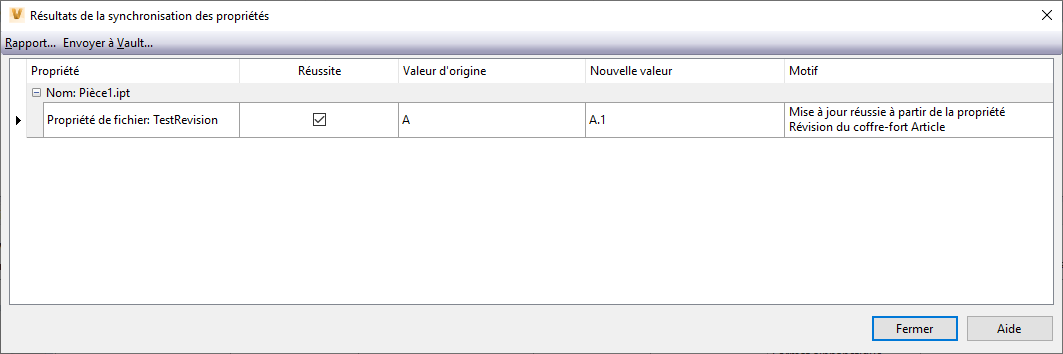
nomenclature
Tous les états de modèle qui présentent le même numéro de pièce partagent la même nomenclature que l’état du modèle principal. Les états de modèle avec différents numéros de pièce, en revanche, ont des nomenclatures différentes.
- Si vous sélectionnez le composant d’état du modèle dans le navigateur Vault, l’onglet Nomenclature affiche les informations de nomenclature du premier article créé.
- Si vous sélectionnez le composant d’état du modèle dans le navigateur Modèle d’Inventor, l’onglet Nomenclature affiche la nomenclature d’état du modèle actif. Si aucun article n’est attribué à l’état du modèle, l’onglet Nomenclature est vide.
Prise en charge de Data Standard
Lors de la copie d’un fichier pièce ou ensemble avec le fichier dessin associé, la commande Copier en incluant La commande de dessin copie tous les fichiers de dessin associés à tous les états du modèle.
Copy Design
Lorsque vous utilisez la fonction Copy Design avec des fichiers d’état de modèle présentant des numéros de pièce différents, certaines propriétés de ces fichiers ne sont pas copiées dû à une restriction. Vous pouvez modifier les propriétés affectées après avoir copié les fichiers.
Options des pièces attachées DWF
Lors de l’attribution d’un article à un ordre de modification, chaque état du modèle hérite du fichier de visualisation (.dwf) attaché à l’état du modèle principal.
Propriétés d’état du modèle
Les propriétés système de l’état du modèle vous permettent d’identifier si le fichier est associé à un état de modèle. Vous pouvez utiliser ces propriétés pour rechercher et personnaliser des vues dans lesquelles la valeur est True.
Propriété « Possède un état de modèle »
- True (indique que la pièce/l’ensemble possède un fichier d’état du modèle associé)
- False (indique que la pièce/l’ensemble n’a pas de fichier d’état du modèle associé)
- Vide (non applicable)
Est un état de modèle valide
- True, lorsqu’il s’agit d’un fichier d’état de modèle valide (indique qu’il n’existe aucune colonne Numéro de pièce dans la table)
- False, lorsqu’il s’agit d’un fichier de configuration valide (indique qu’il existe une colonne Numéro de pièce dans la table)
Pour en savoir plus, reportez-vous à la rubrique Attribution d’un article.
Est lié à une table
- True, lorsqu’il s’agit d’un fichier iComposant (iPièce/iEnsemble) ou d’état du modèle
- False, pour les autres fichiers Inventor